Команда "Соединить клеммы" используется, чтобы назначить клеммы определенным уровням многоуровневой клеммы.
Соединение клемм
- Щелкните



 . найти
. найти
- Ответьте на запросы, как указано далее:
Выберите клемму-"оригинал": выберите клемму 4 в линейной ссылке 211
Укажите клемму: выберите клемму 5
Указажите клемму: выберите клемму 6, щелкните правой кнопкой мыши
Прим.: После указания клеммы в области командной строки будет показано, что клемма была добавлена на уровень 02 или на уровень 03. - Щелкните правой кнопкой мыши на клемме 6 и выберите команду "Редактировать компонент".
В диалоговом окне "Вставить/отредактировать графический образ клеммы", в разделе "Свойства/соединения" сделаны назначения на всех трех уровнях. Теперь можно переместить клемму на другой уровень с помощью диалогового окна "Добавить/изменить соединение".
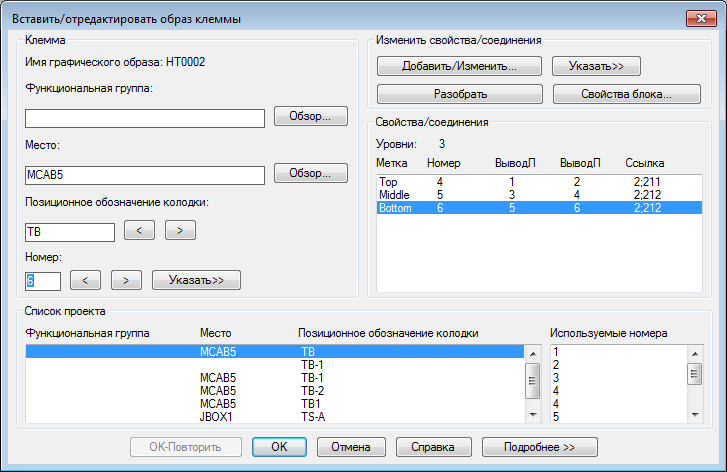
- В диалоговом окне "Вставить/отредактировать графический образ клеммы", в разделе "Изменить свойства/соединения" нажмите кнопку "Добавить/Изменить".
- В диалоговом окне "Добавить/изменить соединение", в разделе "Активное соединение" выделите в сетке уровень 3 и нажмите кнопку "Вверх".
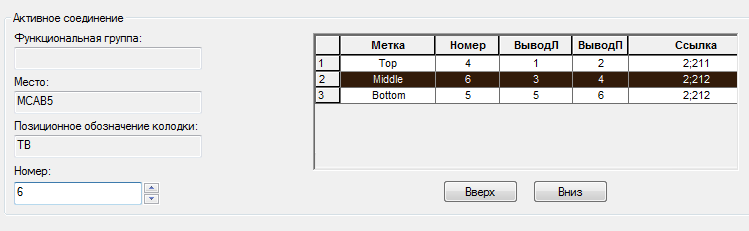
Выполняется обновление сетки в соответствии с перемещением. Обратите внимание на то, что теперь клемма 6 назначена на уровень 2.
- Нажмите кнопку "ОК".
- В диалоговом окне "Вставить/отредактировать графический образ клеммы" нажмите кнопку "ОК".
- В ответ на запрос об обновлении связанных компонентов нажмите кнопку "Да-Обновить".
Прим.: Если не все клеммы находятся на одном чертеже, их можно соединить с помощью диалогового окна "Добавление/изменение соединений".